жӮЁеҘҪпјҢзҷ»еҪ•еҗҺжүҚиғҪдёӢи®ўеҚ•е“ҰпјҒ
еҗ„дҪҚеҘҪпјҢеҫҲй«ҳе…ҙд»ҠеӨ©еҸҲиғҪе’ҢеӨ§е®¶дёҖиө·еҲҶдә«дёҖдёӢе…ідәҺSystem Center 2016 - Operations Manager зҡ„дёҖдәӣе°ҸеҠҹиғҪгҖӮд№ӢеүҚи®ІеҲ°дәҶ SCOM 2016еҜ№дәҺйҖҡиҝҮеҲҶеҸ‘еңЁе®ўжҲ·з«Ҝзҡ„AgentжқҘиҝӣиЎҢзҡ„зӣ‘жҺ§жҠҘиӯҰгҖӮ
д»ҠеӨ©еҮҶеӨҮе’ҢеӨ§е®¶дёҖиө·еӯҰд№ дёҖдёӢSCOM 2016еҜ№дәҺIISзҪ‘йЎөжңҚеҠЎзҡ„зӣ‘жҺ§е’Ңй…ҚзҪ®гҖӮ
е…¶е®һеҜ№дәҺIISзҡ„зӣ‘жҺ§йңҖжұӮпјҢжҲ‘зӣёдҝЎеӨ§е®¶иҝҳжҳҜжңүеҫҲеӨҡзЎ¬жҖ§зҡ„йңҖиҰҒзҡ„пјҢеӣ дёәдјҒдёҡеҶ…йғЁжҲ–еӨҡжҲ–е°‘дјҡжңүдёҖдәӣз”ЁеҲ° IIS Web Serviceзҡ„жңҚеҠЎпјҢжҜ”еҰӮ Exchange / SharePoint / CRM зӯүзӯүгҖӮ
еҸҜиғҪеӨ§е®¶еңЁд№ӢеүҚзҡ„дёҖдәӣиҝҗз»ҙе’Ңж—Ҙеёёз®ЎзҗҶдёӯеҝғпјҢз»ҸеёёеҸ‘зҺ°дёҖдәӣжңҚеҠЎеҷЁвҖңеӨҜдҪҸвҖқзҡ„жғ…еҶөпјҢжңҚеҠЎеҷЁжӯЈеёёиҝҗиЎҢпјҢIPд№ҹpingзҡ„йҖҡпјҢдҪҶе°ұжҳҜзҪ‘йЎөжңҚеҠЎжҢӮдәҶпјҢиҝҷдёӘж—¶еҖҷпјҢеҰӮжһңSCOMиғҪеҖҹеҠ©е…¶д»–зҡ„еҠһжі•жқҘдҫҰжөӢеҲ°пјҢйӮЈе°ұеҘҪдәҶгҖӮ
еңЁд№ӢеүҚзҡ„ж–Үз« дёӯпјҢжҲ‘з»ҷеӨ§е®¶жҸҗеҲ°иҝҮдёҖдёӘдёңиҘҝеҸ«еҒҡвҖңз®ЎзҗҶжЁЎжқҝвҖқпјҢеҪ“ж—¶жҲ‘们еңЁдёӢиҪҪе’ҢйғЁзҪІз®ЎзҗҶжЁЎжқҝзҡ„ж—¶еҖҷеҸҜд»ҘзңӢеҲ°пјҢеҫ®иҪҜз»ҷжҲ‘们其е®һеҲӣе»әдәҶеҫҲеӨҡз§Қзҡ„жЁЎжқҝеҸҜиҝӣиЎҢйҖүжӢ©пјҢйӮЈд№ҲдјҡжңүIISзҡ„з®ЎзҗҶжЁЎжқҝд№Ҳпјҹ
жҺҘдёӢжқҘжҲ‘们е°ұжқҘзңӢзңӢеҰӮдҪ•йҖҡиҝҮSCOM2016жқҘзӣ‘жҺ§иҝҷдәӣIISжңҚеҠЎгҖӮ
йҰ–е…ҲпјҢжҲ‘们еңЁвҖңз®ЎзҗҶвҖқеҠҹиғҪж ҸйҮҢйқўйҖүжӢ©вҖңз®ЎзҗҶжЁЎжқҝвҖқпјҢ然еҗҺеҸій”®йҖүжӢ©вҖңдёӢиҪҪз®ЎзҗҶжЁЎжқҝвҖқ
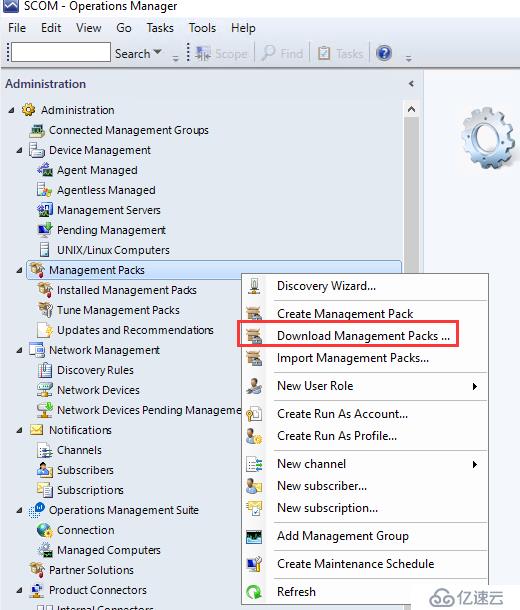
зӮ№еҮ»вҖңж·»еҠ вҖқ
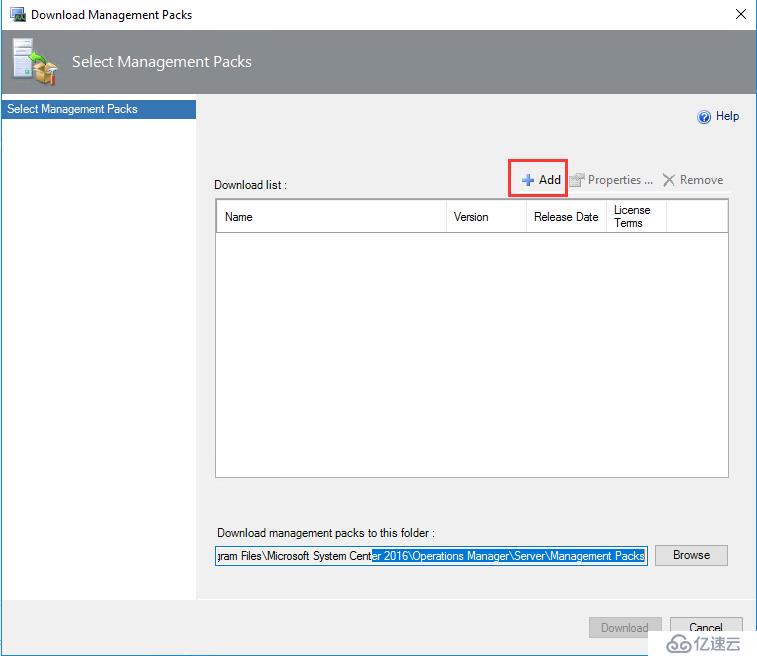
еңЁиҫ“е…ҘдәҶ вҖңIISвҖқдҪңдёәе…ій”®еӯ—жҹҘжүҫд№ӢеҗҺпјҢжҲ‘们еҸҜд»ҘзңӢеҲ°зі»з»ҹдёәжҲ‘们жҗңеҜ»еҮәдәҶеҫҲеӨҡзҡ„IISжЁЎжқҝпјҢ并且еҗҺйқўйғҪеёҰжңүжңҚеҠЎеҷЁзҡ„ж“ҚдҪңзүҲжң¬пјҢж–№дҫҝеӨ§е®¶иҜҶеҲ«гҖӮ
еӣ дёәжҲ‘зҡ„IISзҪ‘йЎөжңҚеҠЎйғҪжҳҜз”Ёзҡ„ Windows Server 2012 R2пјҢжүҖд»ҘжҲ‘иҝҷйҮҢйҖүжӢ© IIS 2012
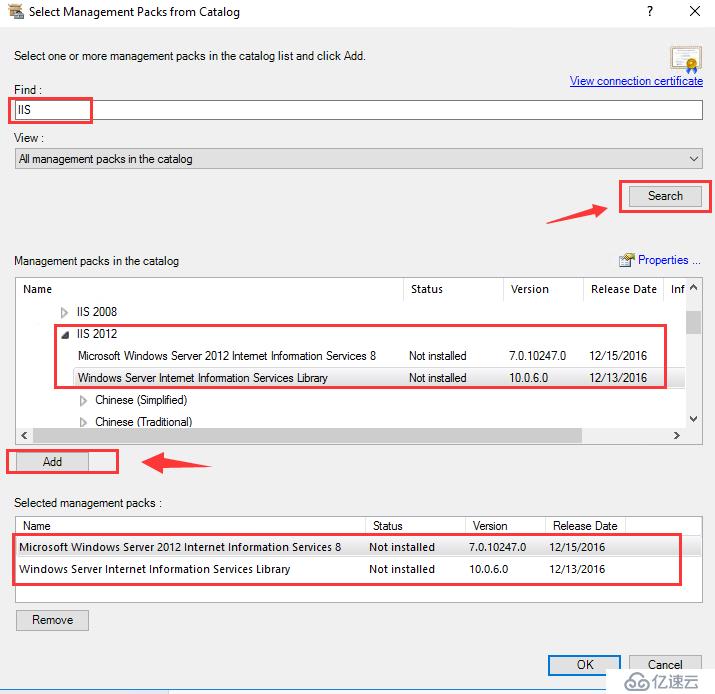
зӣҙжҺҘдёӢиҪҪжҲҗеҠҹгҖӮ
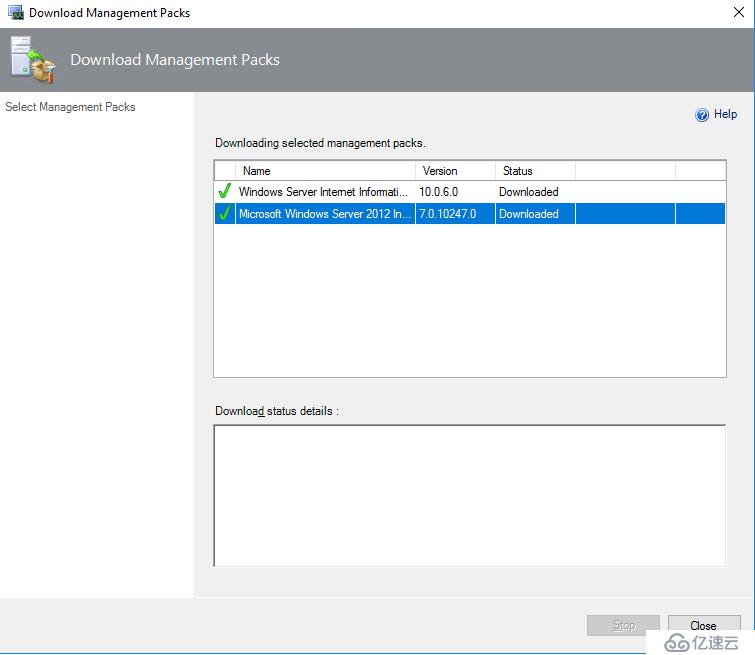
然еҗҺеҶҚеҜје…ҘиҜҘжЁЎжқҝ
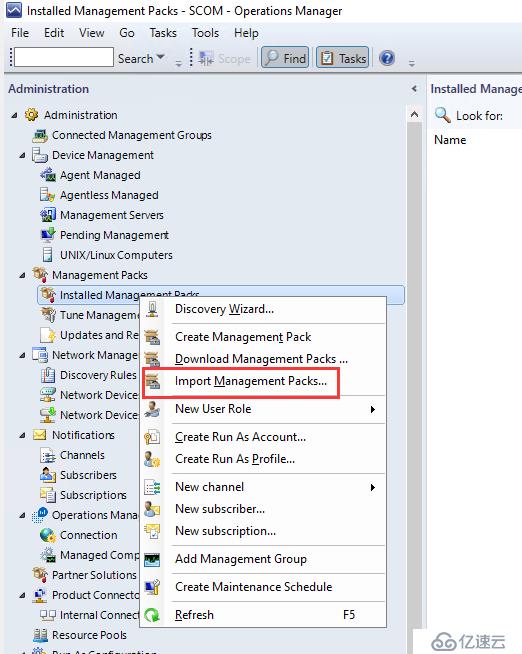
йҖүдёӯеҲҡжүҚдёӢиҪҪзҡ„дёӨдёӘжЁЎжқҝж–Ү件пјҢзӮ№еҮ»е®үиЈ…гҖӮ
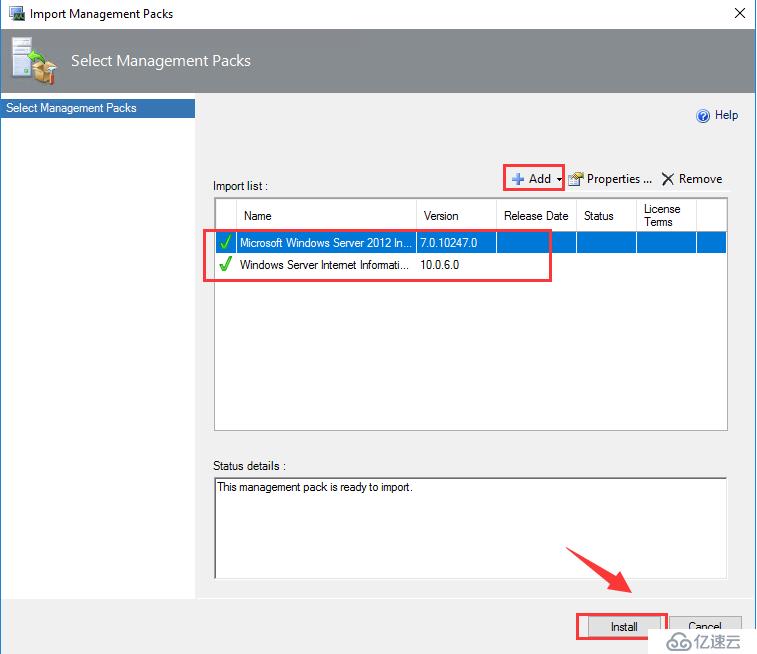
еҜје…ҘжҲҗеҠҹ
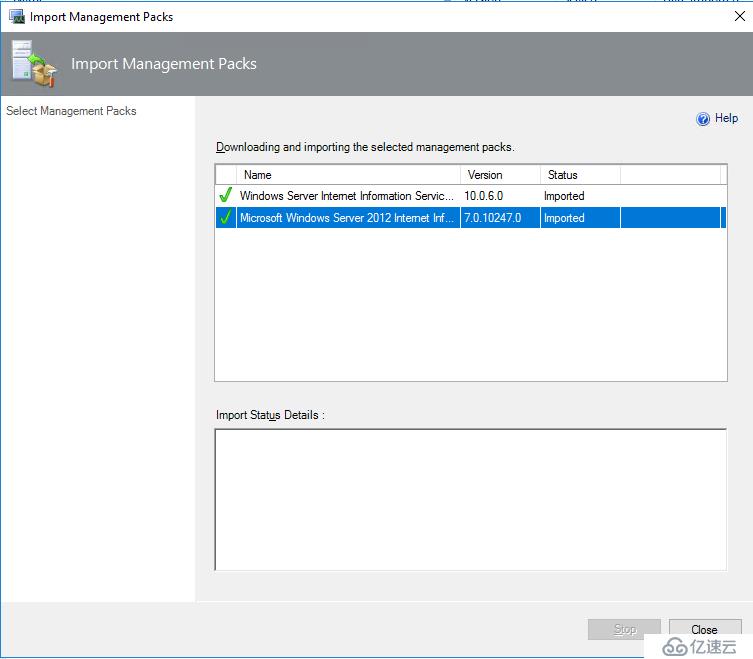
IISзҡ„жЁЎжқҝеҜје…Ҙе°ұжҲҗеҠҹдәҶпјҢжҲ‘们йҮҚж–°еӣһеҲ°вҖңеҲӣдҪңвҖқеҠҹиғҪж ҸпјҢйҖүжӢ©з®ЎзҗҶеҢ…жЁЎжқҝпјҢеҸій”®йҖүжӢ©вҖңеҲӣе»әзӣ‘жҺ§еҗ‘еҜјвҖқ
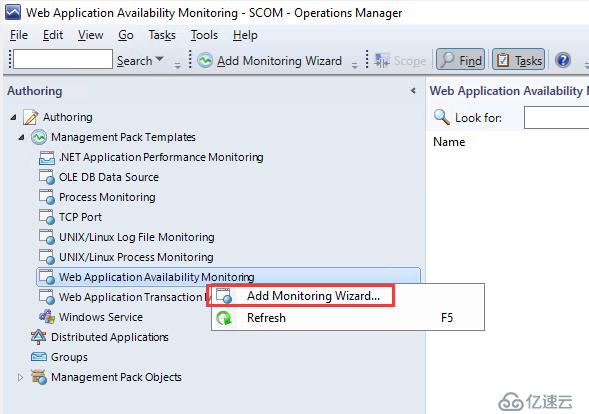
йҖүжӢ©вҖңwebеә”з”ЁзЁӢеәҸеҸҜз”ЁжҖ§зӣ‘жҺ§вҖқпјҢзӮ№еҮ»дёӢдёҖжӯҘ
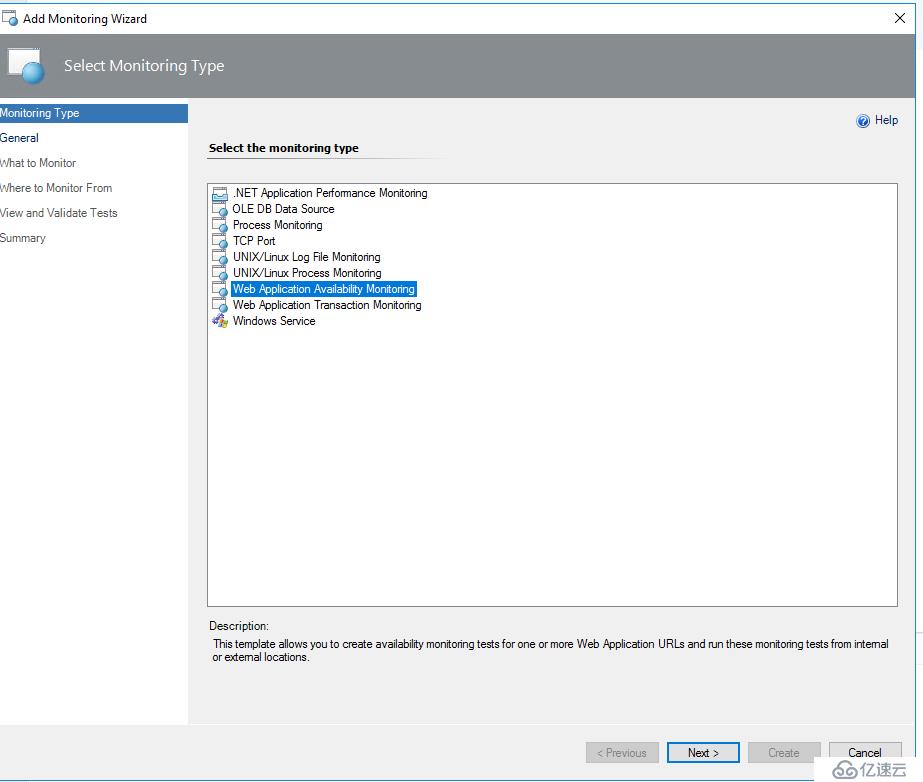
еҜ№иҜҘеҲӣе»әзҡ„WEBзӣ‘жҺ§е‘ҪеҗҚпјҢ并еңЁйҖүжӢ©зӣ®ж Үз®ЎзҗҶеҢ…дёӯйҖүжӢ©дёӢеӣҫжүҖзӨә
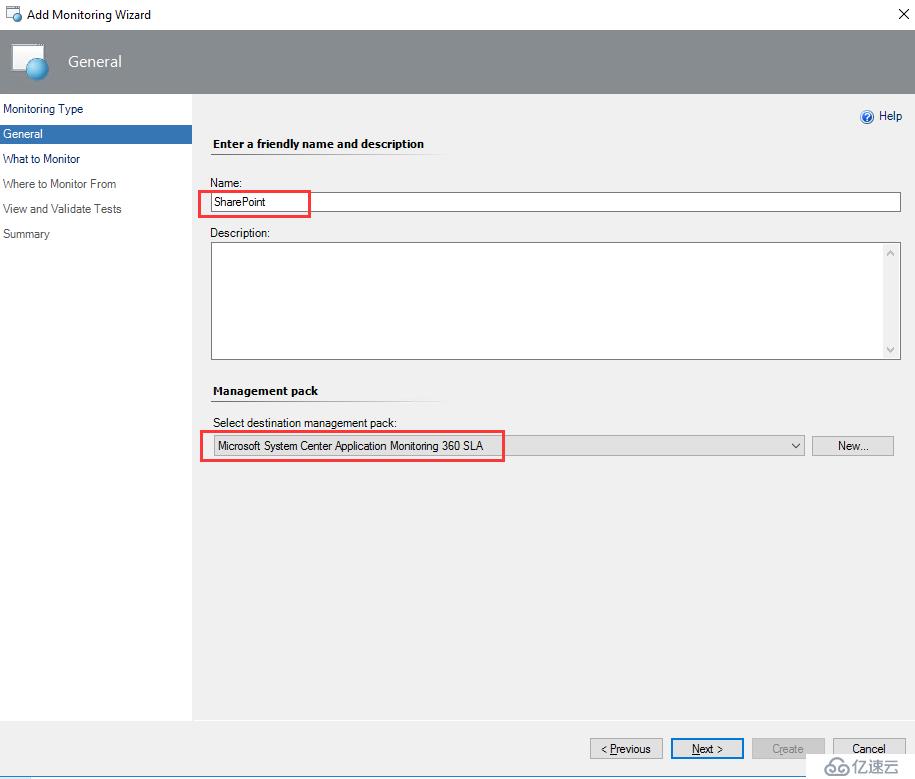
иҫ“е…ҘжӮЁжүҖйңҖиҰҒзӣ‘жҺ§зҡ„webжңҚеҠЎзҡ„URLең°еқҖпјҢзӮ№еҮ»дёӢдёҖжӯҘ
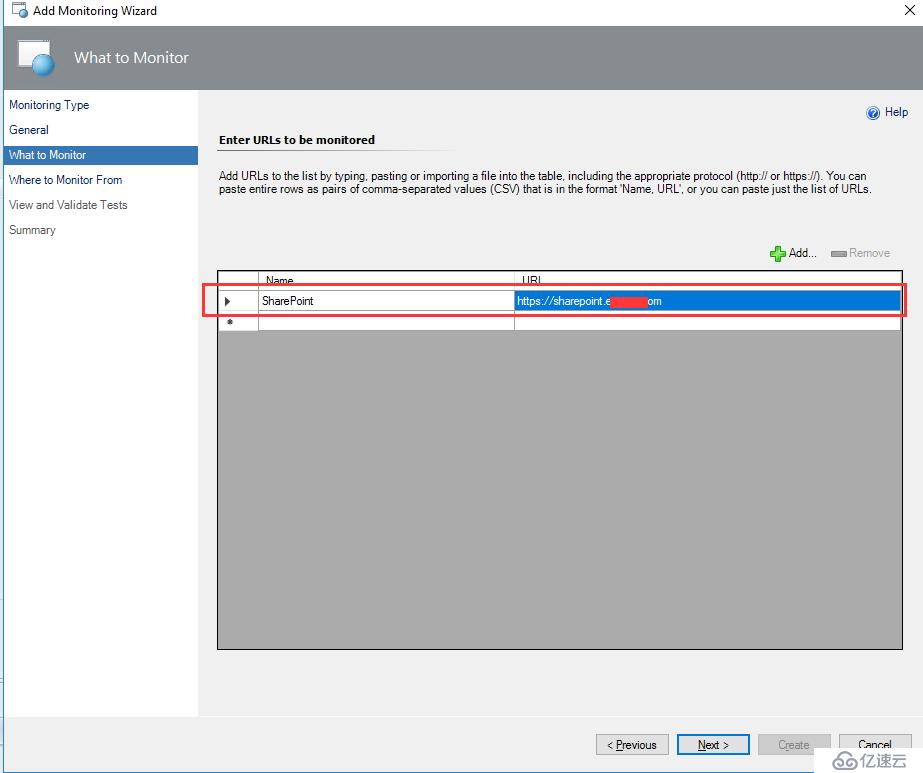
жҺҘдёӢжқҘйҖүжӢ©зӣ‘жҺ§жңҚеҠЎеҷЁпјҢиҜ·жіЁж„ҸпјҢиҝҷйҮҢдёҚжҳҜвҖңиў«зӣ‘жҺ§зҡ„жңҚеҠЎеҷЁвҖқпјҢжҳҜйҖүжӢ©дёҖеҸ°еӨҡеҸ°з”ЁжқҘзӣ‘жҺ§иҜҘURLең°еқҖзҡ„жңҚеҠЎеҷЁпјҢзӣёеҪ“дәҺйҖүжӢ©еӨҡеҮ дёӘдәәд»ҺдёҚеҗҢзҡ„и§’еәҰжқҘзӣ‘жҺ§иҝҷдёҖдёӘURLпјҢдҪ еҸҜд»ҘзҗҶи§ЈдёәвҖңеӨҡдәәеӣҙи§ӮвҖқ.
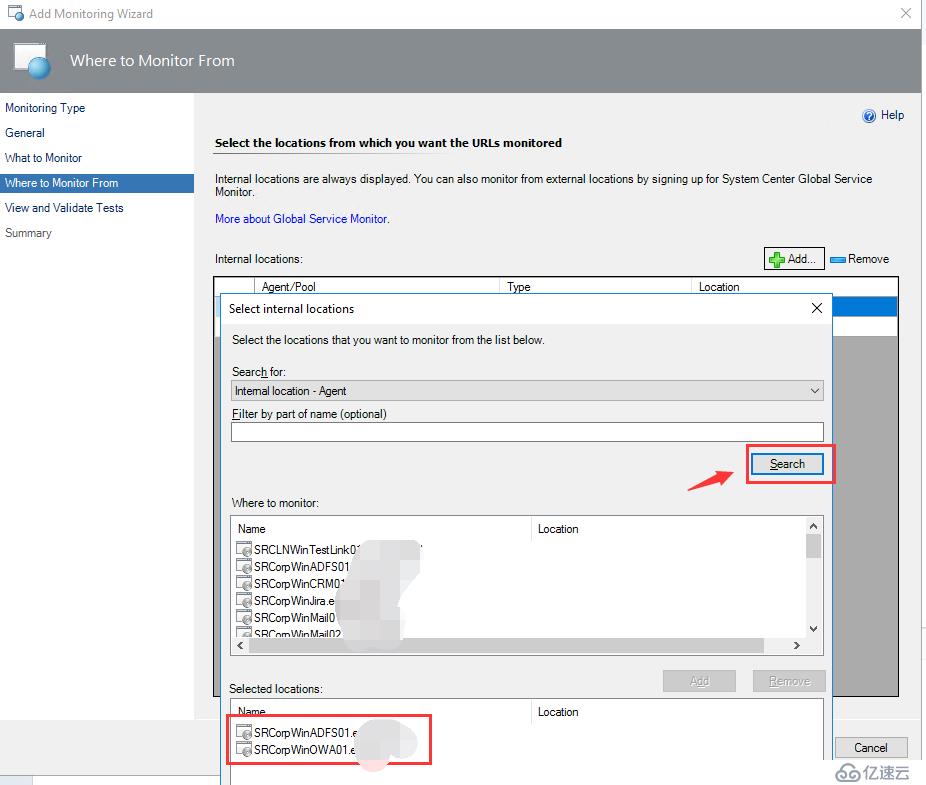
еҸҜд»ҘзңӢеҲ°жҲ‘们йҖүжӢ©дәҶдёӨеҸ°вҖңеӣҙи§Ӯзӣ‘жҺ§вҖқе®ўжҲ·з«ҜжңҚеҠЎеҷЁпјҢзӮ№еҮ»иҝҗиЎҢжөӢиҜ•гҖӮ

жҲ‘зҡ„жөӢиҜ•з»“жһңеҰӮдёӢпјҢжөӢиҜ•еә”иҜҘжҳҜйҖҡиҝҮдәҶпјҢдҪҶжҳҜд»Һеӯ—йқўдёҠиҜҙеҘҪеғҸй”ҷиҜҜжқЎд»¶иҜ„дј°еӨұиҙҘдәҶпјҢе…·дҪ“д»Җд№Ҳй—®йўҳжҲ‘дёӢжқҘеҚ•зӢ¬еҶҚз ”з©¶дёӢпјҢ然еҗҺжӣҙж–°еҮәжқҘгҖӮ
жҲ‘еңЁеҲӣе»әMail Serviceзҡ„ж—¶еҖҷпјҢиҝҷдёӘжөӢиҜ•жҳҜжӯЈеёёзҡ„гҖӮ
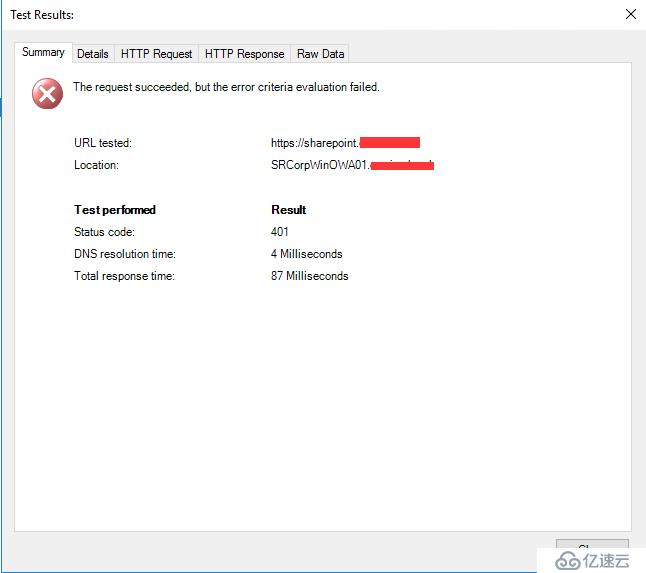
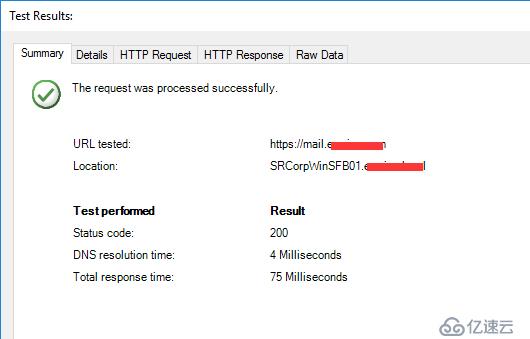
еҗҢж ·пјҢдҪ иҝҳеҸҜд»ҘиҮӘе®ҡд№үдёҖдәӣжҠҘиӯҰзҡ„ж ҮеҮҶ
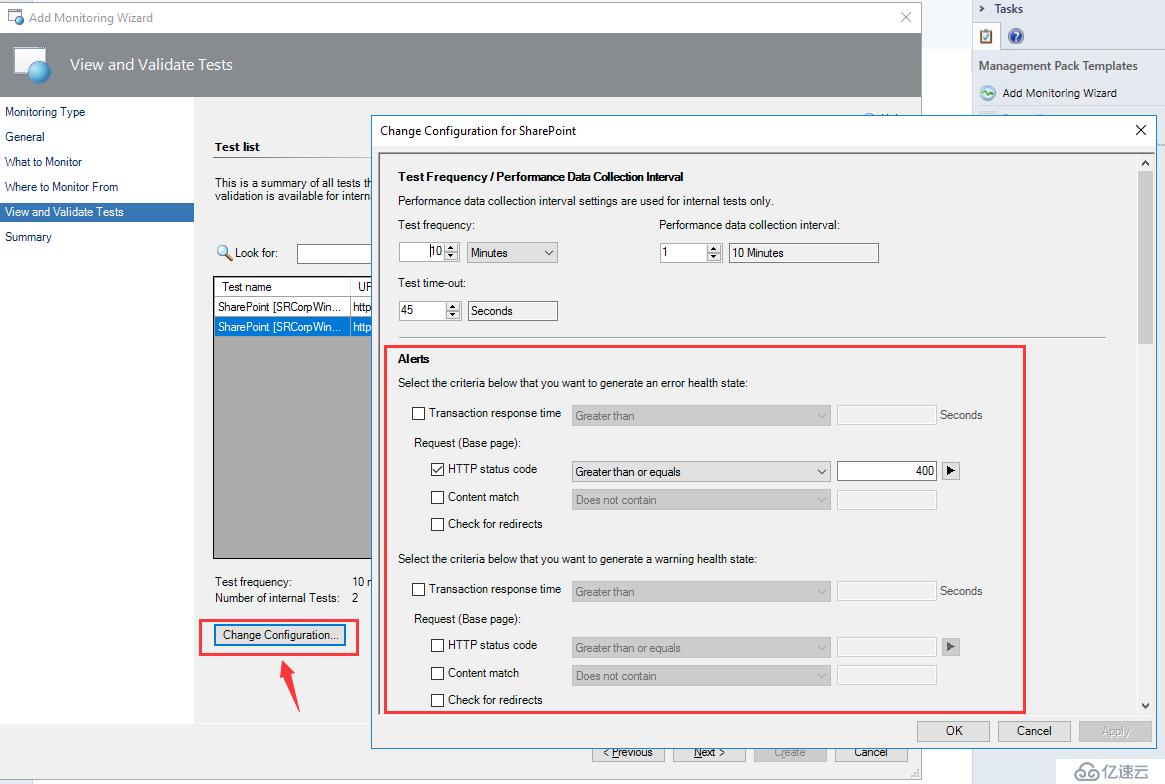
жҹҘзңӢй…ҚзҪ®жұҮжҖ»дҝЎжҒҜпјҢзӮ№еҮ»вҖңеҲӣе»әвҖқ
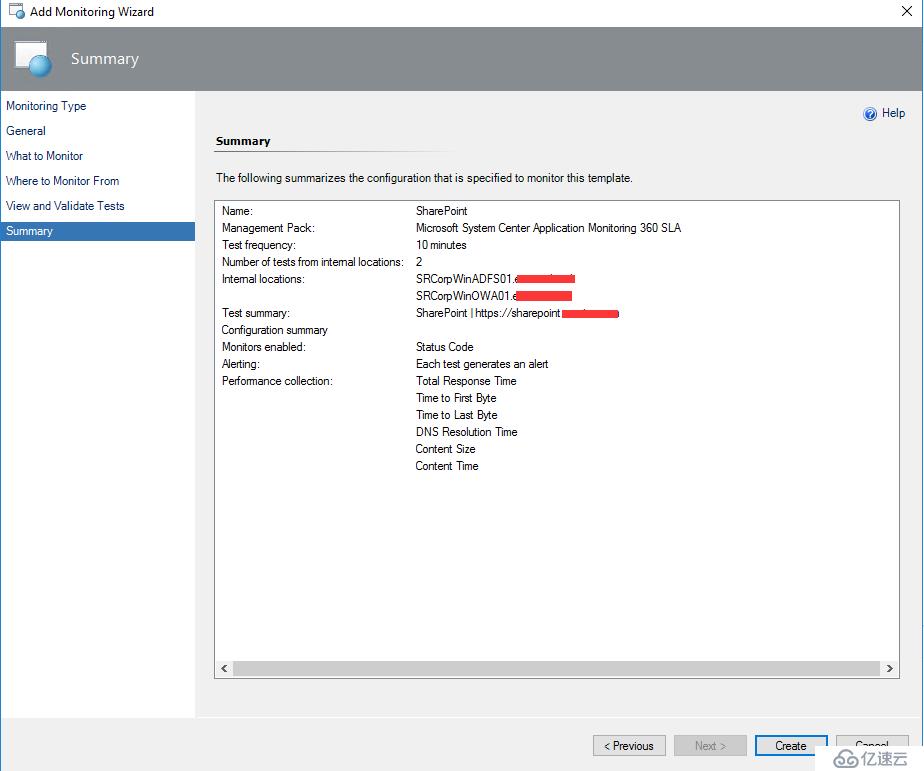
еҸҜд»ҘзңӢеҲ°е·Із»ҸеҲӣе»әеҘҪдәҶ
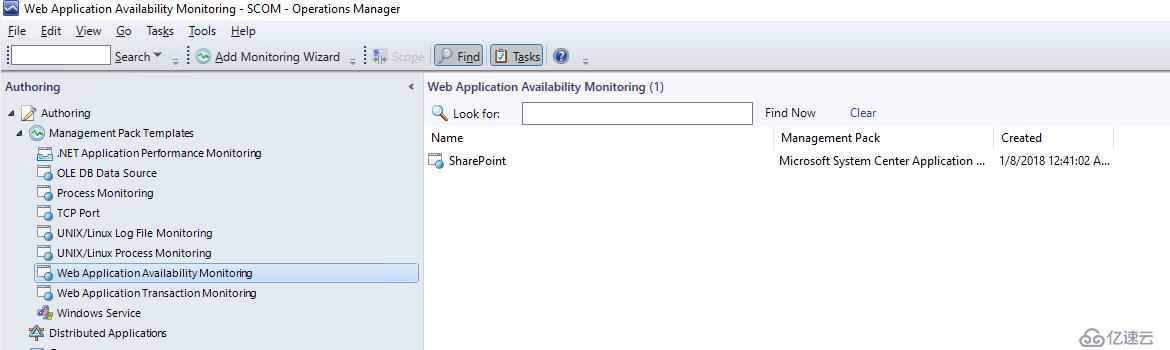
з”ЁеҗҢж ·зҡ„ж–№жі•еҲӣе»әзұ»дјјзҡ„ webеә”з”ЁеҸҜз”ЁжҖ§зӣ‘жҺ§еҚіеҸҜ
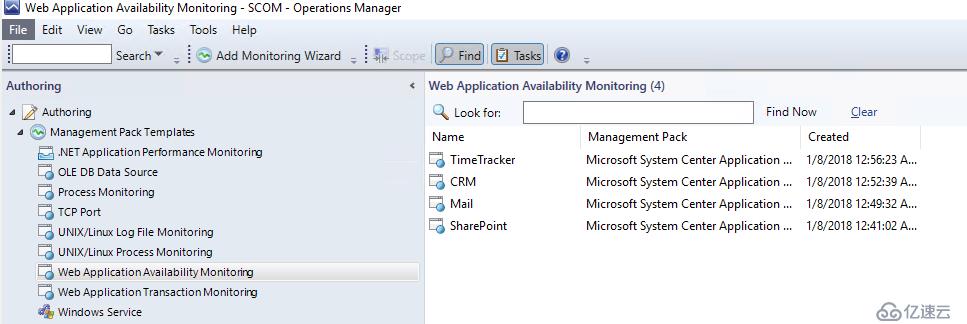
еңЁзӣ‘жҺ§зҡ„жҙ»еҠЁиӯҰжҠҘйҮҢйқўе°ұеҸҜд»ҘзңӢеҲ°зӣ‘жҺ§зҡ„еҶ…е®№дәҶпјҢеҗҢж—¶й…ҚзҪ®дәҶйӮ®д»¶йҖҡзҹҘзҡ„д№ҹеӣһ收еҲ°йӮ®д»¶жҠҘиӯҰжҸҗйҶ’дәҶгҖӮ
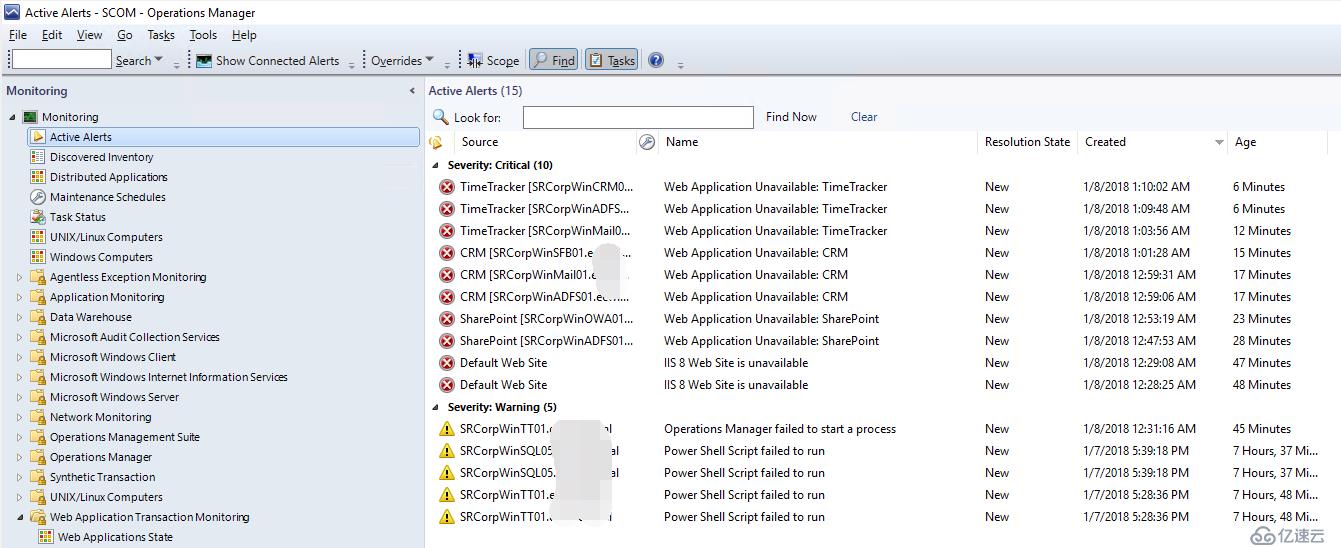
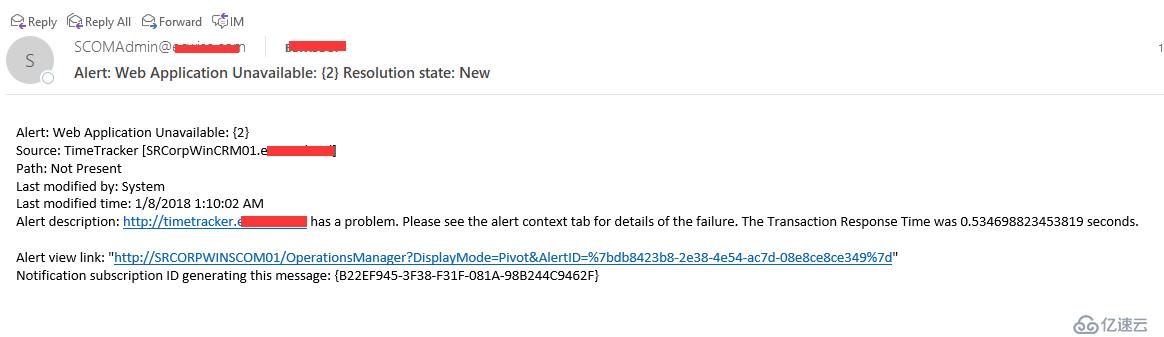
е…ҚиҙЈеЈ°жҳҺпјҡжң¬з«ҷеҸ‘еёғзҡ„еҶ…е®№пјҲеӣҫзүҮгҖҒи§Ҷйў‘е’Ңж–Үеӯ—пјүд»ҘеҺҹеҲӣгҖҒиҪ¬иҪҪе’ҢеҲҶдә«дёәдё»пјҢж–Үз« и§ӮзӮ№дёҚд»ЈиЎЁжң¬зҪ‘з«ҷз«ӢеңәпјҢеҰӮжһңж¶үеҸҠдҫөжқғиҜ·иҒ”зі»з«ҷй•ҝйӮ®з®ұпјҡis@yisu.comиҝӣиЎҢдёҫжҠҘпјҢ并жҸҗдҫӣзӣёе…іиҜҒжҚ®пјҢдёҖз»ҸжҹҘе®һпјҢе°Ҷз«ӢеҲ»еҲ йҷӨж¶үе«ҢдҫөжқғеҶ…е®№гҖӮ
жӮЁеҘҪпјҢзҷ»еҪ•еҗҺжүҚиғҪдёӢи®ўеҚ•е“ҰпјҒ